WhatsApp - одно из самых популярных приложений для обмена сообщениями в мире. Оно предлагает широкий спектр возможностей, включая отправку текстовых сообщений, видео- и голосовых звонков, а также обмен файлами и фотографиями. Однако, иногда по разным причинам пользователи удаляют WhatsApp с телефона, и потом возникает необходимость его повторной установки.
Если вы владелец телефона Samsung и столкнулись с ситуацией, когда WhatsApp был удален, не волнуйтесь. Установка приложения на телефон Samsung после удаления - простая процедура, которую можно выполнить всего за несколько минут.
Для начала, вам понадобится подключение к интернету. Удостоверьтесь, что ваш телефон Samsung соединен с Wi-Fi или имеет активное мобильное подключение. Затем откройте официальный магазин приложений Google Play на своем телефоне и найдите WhatsApp в поиске.
Установка WhatsApp на телефон Samsung после удаления
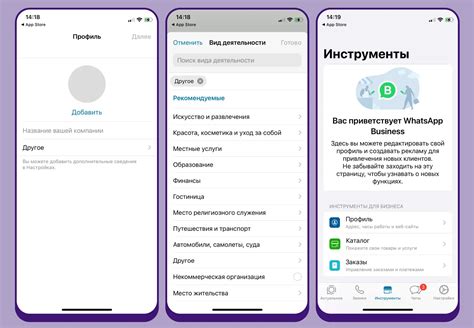
Шаг 1: Проверьте, удалено ли приложение
Перейдите на главный экран вашего телефона Samsung и проверьте, есть ли иконка WhatsApp. Если иконка отсутствует, значит приложение было удалено.
Шаг 2: Перейдите в магазин приложений
Откройте магазин приложений Play Market на вашем телефоне Samsung. Для этого найдите иконку Play Market на главном экране или в списке приложений. Нажмите на иконку Play Market, чтобы открыть магазин приложений.
Шаг 3: Найдите приложение WhatsApp
В поле поиска введите "WhatsApp". В результате поиска вы увидите приложение WhatsApp Messenger. Нажмите на него, чтобы открыть страницу с информацией о приложении.
Шаг 4: Установите WhatsApp
На странице с информацией о приложении WhatsApp Messenger нажмите кнопку "Установить". Приложение начнет загружаться и устанавливаться на ваш телефон Samsung. Пожалуйста, обратите внимание, что для установки приложения вам может потребоваться подключение к Wi-Fi или мобильным данным.
Шаг 5: Запустите WhatsApp
После установки приложения на ваш телефон Samsung найдите иконку WhatsApp на главном экране или в списке приложений. Нажмите на иконку, чтобы запустить WhatsApp.
Шаг 6: Восстановление аккаунта WhatsApp
После запуска WhatsApp вам будет предложено восстановить свой аккаунт. Введите свой номер телефона и следуйте инструкциям на экране. WhatsApp позволяет вам восстанавливать резервную копию чатов и медиафайлов, если они были созданы. Если вы хотите восстановить резервную копию, выберите соответствующую опцию.
Поздравляем! Теперь вы успешно установили WhatsApp на свой телефон Samsung после его удаления. Вы можете начать общаться со своими контактами и наслаждаться всеми функциями этого популярного мессенджера.
Скачать приложение

- Откройте магазин приложений Google Play на вашем телефоне Samsung. Это обычно значок с буквами "G" и "P" на главном экране или в списке всех приложений.
- Найдите WhatsApp Messenger. Вы можете использовать строку поиска или пролистать популярные приложения. Нажмите на значок WhatsApp, чтобы открыть его страницу в магазине.
- Нажмите кнопку "Установить". Это обычно зеленая кнопка с надписью "Установить". Приложение начнет загружаться и устанавливаться на ваш телефон.
- Дождитесь завершения установки. Это может занять несколько минут в зависимости от скорости вашего интернет-соединения. Когда установка будет завершена, будет отображено уведомление.
- Откройте WhatsApp. Когда установка завершена, вы можете открыть приложение, нажав на его значок на главном экране или в списке всех приложений. Следуйте инструкциям по настройке WhatsApp, чтобы войти с использованием своего номера телефона и получить доступ к вашим чатам и контактам.
Теперь у вас снова есть WhatsApp на вашем телефоне Samsung, и вы можете наслаждаться общением с друзьями и близкими!
Очистить память устройства
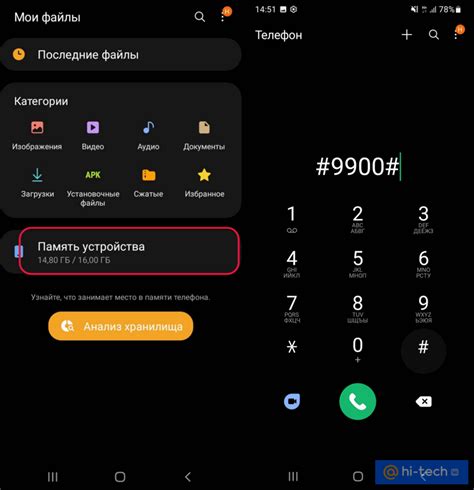
Если вы решили установить WhatsApp на ваш телефон Samsung после удаления, вам может потребоваться освободить некоторое пространство в памяти вашего устройства. Вот несколько способов, как вы можете сделать это:
- Удалите ненужные приложения: Перейдите в настройки телефона, найдите раздел "Приложения" и просмотрите список приложений, которые вы больше не используете. Выберите те, которые вы хотите удалить, и нажмите на кнопку "Удалить".
- Удалите загруженные файлы: Перейдите в файловый менеджер вашего телефона и найдите папки с загруженными файлами. Откройте каждую папку и удалите все ненужные файлы.
- Очистите кэш приложений: Перейдите в настройки телефона, найдите раздел "Память" или "Хранилище" и выберите "Очистить кэш". Это поможет освободить некоторое пространство, которое могут занимать временные файлы приложений.
- Перенесите медиафайлы на карту памяти: Если ваш телефон поддерживает использование карт памяти, вы можете перенести некоторые медиафайлы (например, фотографии и видео) на карту памяти. Это поможет освободить место на внутренней памяти устройства.
После того как вы освободите некоторое пространство в памяти вашего телефона Samsung, вы сможете снова установить WhatsApp и наслаждаться его функциональностью.
Установить последнюю версию операционной системы
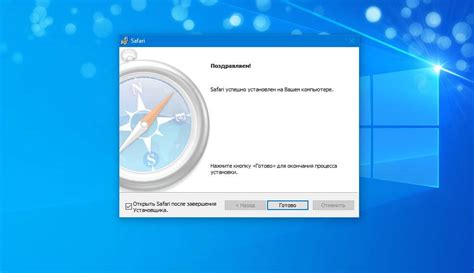
Если вы удалели WhatsApp с вашего телефона Samsung и хотите установить его заново, убедитесь, что у вас установлена последняя версия операционной системы на вашем устройстве.
Чтобы проверить, есть ли доступные обновления операционной системы, перейдите в настройки вашего телефона. Обычно это можно сделать, нажав на значок "Настройки" на главном экране или в списке приложений.
В меню настроек найдите раздел "Обновление программного обеспечения" или "О системе". В этом разделе вы найдете информацию о текущей версии операционной системы и проверите наличие обновлений.
Если обновления доступны, следуйте инструкциям на экране, чтобы скачать и установить последнюю версию операционной системы на вашем телефоне Samsung.
После установки обновления, откройте магазин приложений на вашем телефоне и найдите WhatsApp. Установите его как обычно, следуя инструкциям на экране.
Теперь у вас должна быть последняя версия операционной системы и установленный WhatsApp на вашем телефоне Samsung.
Восстановить резервную копию данных
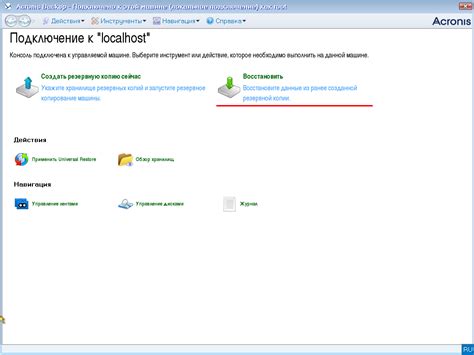
Если вы ранее создали резервную копию данных WhatsApp на вашем телефоне Samsung, вы можете легко восстановить ее после удаления приложения.
Для восстановления резервной копии выполните следующие шаги:
- Установите WhatsApp из официального магазина приложений Google Play.
- Откройте приложение и прочтите и принимите пользовательское соглашение.
- Введите свой номер телефона, подтвердите его с помощью полученного SMS-сообщения или звонка.
- Приложение предложит восстановить резервную копию данных. Нажмите на кнопку "Восстановить", чтобы начать процесс.
- Дождитесь завершения восстановления данных. В этот момент можно закрыть приложение или продолжить настройку профиля WhatsApp.
После завершения этих шагов вы сможете использовать восстановленную резервную копию данных WhatsApp на вашем телефоне Samsung.
Восстановить учетную запись WhatsApp

Если вы случайно удалили WhatsApp с вашего телефона Samsung, не волнуйтесь, вы можете легко восстановить свою учетную запись. Следуйте этим простым шагам:
- Перейдите в официальный магазин приложений Google Play на вашем телефоне Samsung.
- В поисковой строке введите "WhatsApp" и найдите приложение в списке результатов.
- Нажмите на кнопку "Установить", чтобы начать загрузку и установку WhatsApp на ваш телефон.
- После установки откройте приложение WhatsApp и нажмите на кнопку "Принять и продолжить", чтобы согласиться с условиями использования и политикой конфиденциальности.
- Введите свой номер телефона, чтобы подтвердить свою учетную запись WhatsApp. Вы получите SMS-сообщение с кодом подтверждения.
- Введите полученный код в приложении WhatsApp, чтобы завершить процесс восстановления своей учетной записи.
- Теперь вы можете настроить свою учетную запись WhatsApp, восстановить свои контакты и наслаждаться общением с вашими друзьями и семьей через мессенджер.
Успешно восстановив свою учетную запись WhatsApp, вы можете снова пользоваться всеми функциями и возможностями этого популярного приложения для обмена сообщениями.
Проверить настройки безопасности
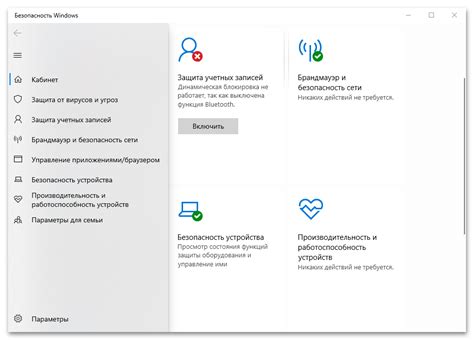
Перед установкой WhatsApp на телефон Samsung после удаления необходимо проверить настройки безопасности вашего устройства. Это важно для обеспечения безопасности вашей личной информации и защиты от вредоносных программ.
Пожалуйста, следуйте этим шагам:
- Откройте настройки вашего телефона Samsung.
- Прокрутите вниз и найдите раздел "Безопасность" или "Биометрия и безопасность".
- Нажмите на раздел "Устройство администратора" или "Администратор устройства".
- Убедитесь, что в списке разрешенных администраторов отсутствуют подозрительные приложения или программы, которых вы не устанавливали.
- Проверьте раздел "Разрешить установку приложений из неизвестных источников". Убедитесь, что он включен, чтобы разрешить установку WhatsApp из-за магазина приложений Play Store.
После того, как вы убедились, что настройки безопасности вашего телефона Samsung настроены правильно, вы можете перейти к установке WhatsApp на ваше устройство. Просто скачайте приложение из магазина приложений Play Store и следуйте инструкциям на экране для завершения установки.